Remarque : Les informations contenues dans cet article s’appliquent à Clipchamp pour les comptes personnels. La fonctionnalité ou la fonctionnalité qu’elle décrit n’est pas disponible dans la version professionnelle de Clipchamp.
Vous pouvez charger une vidéo directement sur YouTube une fois que vous avez terminé l’édition dans Clipchamp à partir de la page d’exportation.
Cet article répertorie différentes façons de résoudre les erreurs de ce processus de chargement sur Clipchamp, en particulier dans les cas suivants :
-
Le chargement semble se terminer correctement (il atteint 100 %), mais vous ne voyez pas la vidéo sur votre chaîne YouTube
-
Vous voyez un message d’erreur ou rien ne se produit lorsque vous essayez de télécharger sur YouTube
Que faire si la vidéo est chargée mais n’est pas affichée sur votre chaîne YouTube
La barre de progression de l’exportation atteint 100 % et un lien YouTube s’affiche lorsque Clipchamp a correctement chargé la vidéo.
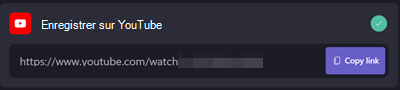
Si vous voyez ce lien, mais que vous ne pouvez pas voir la vidéo dans votre chaîne, il est possible que votre vidéo ne s’affiche pas en raison des paramètres de confidentialité de votre compte YouTube.
Essayez de localiser la vidéo dans le « Gestionnaire de vidéos » de YouTube. Pour accéder au Gestionnaire de vidéos, utilisez ce lien ou accédez à youtube.com et connectez-vous à votre compte. Cliquez sur « Mon canal », puis sur « Gestionnaire de vidéos », puis sur « Vidéos ».
Si vous voyez la vidéo que vous y avez chargée, vous pouvez modifier les paramètres de confidentialité pour qu’elle apparaisse publiquement sur votre canal.
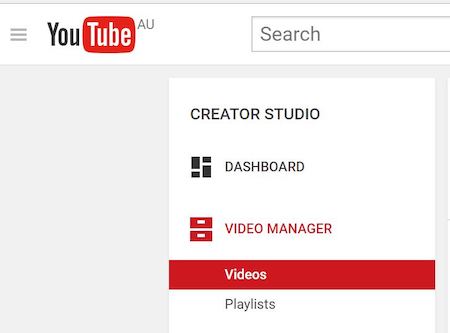
En plus du téléchargement sur YouTube, nous vous recommandons d’enregistrer la vidéo sur votre ordinateur. Ce processus d’enregistrement est instantané et ne prendra pas de temps supplémentaire. Il garantit que vous disposez d’une copie locale en cas de problème de chargement.
Que faire si vous voyez un message d’erreur ou si rien ne se produit
Voici quelques façons de résoudre l’erreur si vous utilisez l’option de chargement youTube direct de Clipchamp et que vous voyez un message d’erreur pendant le processus de chargement, ou si le chargement ne démarre pas du tout.
Option 1. Désactiver les extensions
Si vous utilisez Clipchamp dans le navigateur, désactivez les extensions qui peuvent bloquer des éléments sur des sites web ou des app.clipchamp.com de liste verte dans les paramètres de l’extension, puis rechargez la page.
Notez que si vous rechargez la page, vous devrez réexporter votre vidéo. Nous vous recommandons d’enregistrer la vidéo sur votre ordinateur et de la charger séparément via youtube.com.
Option 2. Vérifier votre connexion
Vérifiez à nouveau que vous êtes connecté au compte YouTube approprié, puis essayez de télécharger à nouveau. Pour ce faire, ouvrez YouTube dans un autre onglet de navigateur.
Option 3. Vérifier les paramètres de votre compte YouTube
Si votre vidéo dure plus de 15 minutes, vérifiez si votre compte YouTube est configuré pour les chargements vidéo longs. Consultez cet article d’aide youTube.
Si vous avez suivi les étapes ci-dessus et que le problème persiste, essayez de supprimer les cookies du navigateur sur app.clipchamp.com liées à Google et YouTube.
Dans le navigateur Chrome, vous pouvez le faire en cliquant sur le symbole de verrou dans la barre d’adresse du navigateur, puis en sélectionnant Cookies.
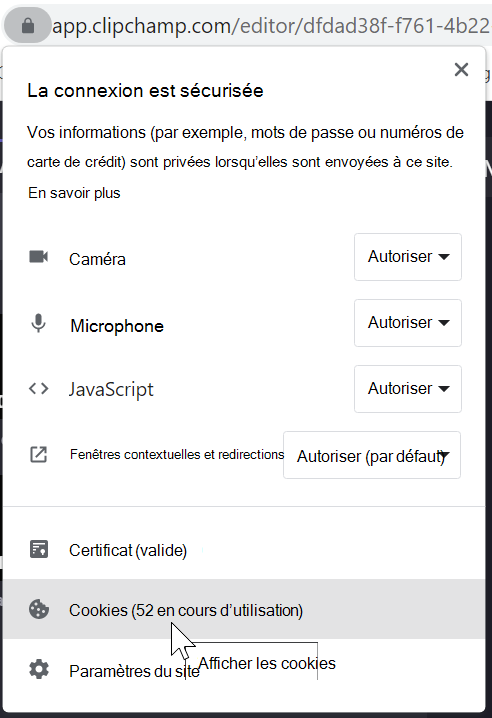
Supprimez toutes les entrées relatives à Google et YouTube dans la fenêtre contextuelle, telles que accounts.google.com et google.com.
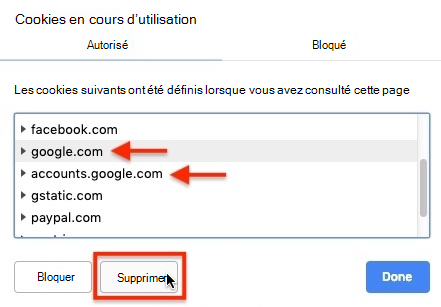
Fermez la fenêtre contextuelle et rechargez la page.
Ensuite, essayez à nouveau d’exporter et de charger votre vidéo. Vous serez invité à vous connecter et à reconnecter votre compte YouTube.
Comme mentionné ci-dessus, nous vous recommandons également d’enregistrer la vidéo sur votre ordinateur, pour avoir la possibilité de la charger directement sur youtube.com si le chargement à partir de Clipchamp échoue toujours après avoir essayé les suggestions de résolution des problèmes de cet article.










